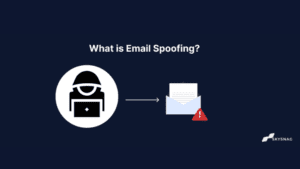Cómo Configurar DMARC En OVH
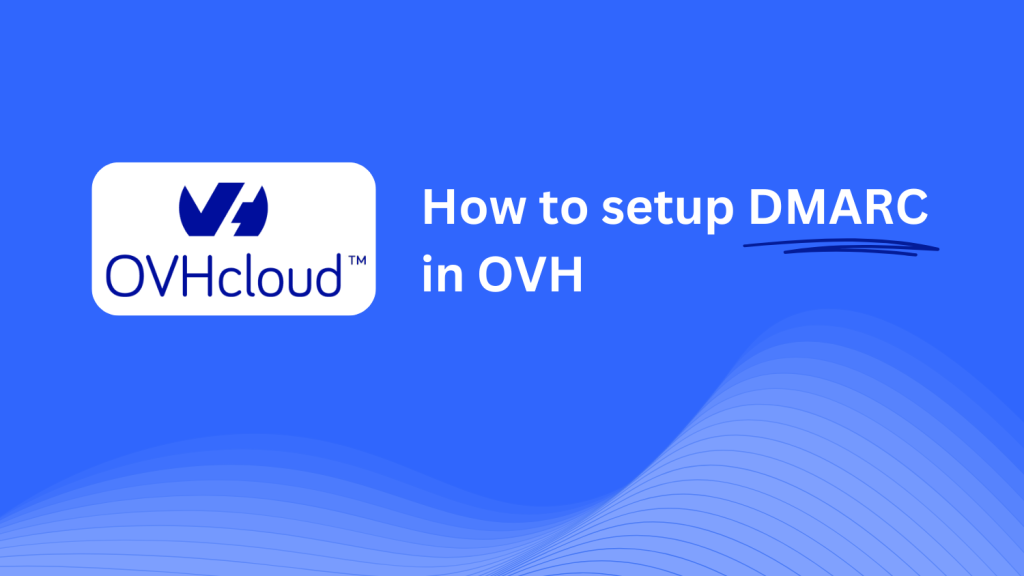
Esta guía le ayudará a añadir un registro CNAME DMARC Skysnag utilizando el sistema de gestión DNS de OVH. Una vez configurado, Skysnag administrará sus políticas de DMARC, ayudando a proteger su dominio del phishing y el fraude por correo electrónico, al tiempo que garantiza el cumplimiento de los estándares de seguridad del correo electrónico.
Nota: Para aplicar con éxito las instrucciones a continuación, debe tener una cuenta Skysnag. Si aún no ha creado uno,haga clic aquí para hacerlo.
Paso 1: Inicie sesión en su Cuenta de OVH
- Visite el sitio web de OVH.
- Inicie sesión con las credenciales de su cuenta.
- Desde el panel de control, navegue a la sección Nube web.
Paso 2: Acceda a la Administración de la Zona DNS
- En la sección Nube web, haga clic en Dominios en el menú de la izquierda.
- Seleccione el dominio que desea administrar de su lista de dominios.
- En Detalles del dominio, seleccione Zona DNS para acceder a la configuración de DNS.
Paso 3: Agregue el registro CNAME para DMARC.
- En la página Zona DNS, haga clic en el botón Agregar una entrada para crear un nuevo registro DNS.
- En el formulario, ingrese los siguientes detalles:
- Tipo: Seleccione CNAME.
- Subdominio / Nombre: Entrar
_dmarc(este es el host para fines de DMARC). - Objetivo / Puntos a: Entrar
{your-domain-name}.protect._d.skysnag.com. Reemplazar{your-domain-name}con su nombre de dominio real, por ejemplo,example.com.protect._d.skysnag.com. - TTL: Puede dejarlo como predeterminado o configurarlo en Automático para una propagación más rápida.
- Haga clic en Confirmar para guardar el registro CNAME.
Paso 4: Espere la propagación DNS.
- Después de guardar el registro CNAME, los cambios de DNS pueden tardar desde unos minutos hasta 24 horas en propagarse globalmente.
Paso 5: Verifique el registro CNAME de Skysnag.
- Inicie sesión en su panel de control de Skysnag.
- Localice el dominio donde agregó el registro CNAME.
- Haga clic en el botón Verificar para confirmar que el registro CNAME de Skysnag DMARC se haya configurado correctamente.
- Una vez verificado, Skysnag gestionará automáticamente sus políticas DMARC y proporcionará informes de seguridad de correo electrónico.
Consejos de solución de problemas
- ¿El registro CNAME no se está propagando? Asegúrese de que los valores del registro CNAME se ingresen correctamente y espere hasta 24 horas para la propagación completa del DNS.
- ¿Conflicto con un registro TXT DMARC existente? Si ya tiene un registro TXT DMARC, considere eliminarlo o actualizarlo para evitar conflictos con el nuevo registro CNAME de Skysnag.
- ¿Necesita ayuda de OVH? OVH proporciona asistencia al cliente y una base de conocimientos para ayudarle en la gestión y configuración de DNS.
Siguiendo estos pasos, habrá agregado correctamente el registro CNAME Skysnag DMARC a su dominio utilizando OVH. Skysnag ahora administrará sus políticas de DMARC y la seguridad del correo electrónico, lo que ayudará a proteger su dominio del fraude por correo electrónico y los ataques de phishing.